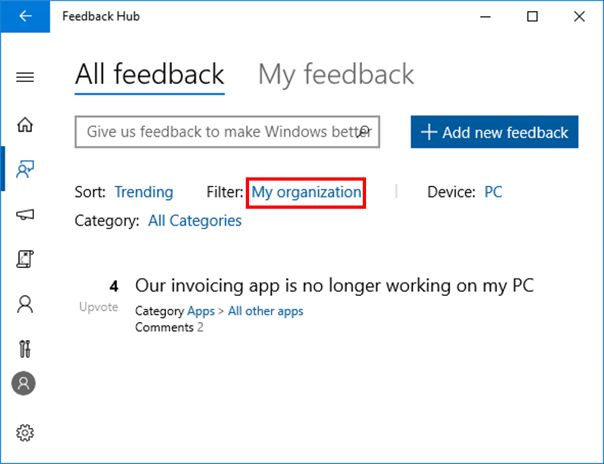Примечание
Для доступа к этой странице требуется авторизация. Вы можете попробовать войти или изменить каталоги.
Для доступа к этой странице требуется авторизация. Вы можете попробовать изменить каталоги.
После того как вы сможете изучить сборки предварительной версии Windows 10 Insider Preview, вы и пользователи в вашей организации можете отправить нам свой отзыв в Центре отзывов, чтобы помочь нам устранить проблемы, создать новые функции и улучшения, а также продолжить развитие Windows для всех.
Вы можете войти в Центр отзывов, используя личную учетную запись Майкрософт или рабочую учетную запись Microsoft Entra ID. Когда вы используете учетную запись вашей организации, вы сможете предоставить нам отзыв от имени вашей организации, чтобы помочь сформировать Windows в соответствии с конкретными потребностями вашей компании.
Оставить отзыв с помощью учетной записи Майкрософт
Откройте приложение "Центр отзывов" на устройстве и убедитесь, что вы вошли в систему с помощью зарегистрированной учетной записи Майкрософт, проверив значок пользователя в нижней части бокового меню.
Выберите раздел Отзывы в боковом меню.
Нажмите кнопку + Добавить новый отзыв .
В разделе Введите свой отзыв, введите заголовок и более подробно объясните свой отзыв.
В разделе Выберите категорию укажите, является ли это проблемой или предложением. Выберите лучшую категорию и подкатегорию для отзыва в раскрывающихся списках.
Продолжайте искать аналогичные отзывы, а затем добавляйте дополнительные сведения, такие как снимки экрана, файлы и диагностические данные.
Отправьте свой отзыв.
Узнайте больше о предоставлении отличных отзывов и использовании Центра отзывов.
Предоставление отзывов с помощью рабочей учетной записи
- Откройте приложение "Центр отзывов" на устройстве и убедитесь, что вы вошли в систему с помощью зарегистрированной Microsoft Entra учетной записи, проверив значок пользователя в нижней части бокового меню. Если вы уже вошли в систему с помощью личной учетной записи Майкрософт, вы можете переключиться на рабочую учетную запись, выйдя из нее и снова выполнив вход.
Примечание.
При первом входе в Центр отзывов с помощью учетной записи Microsoft Entra появится всплывающее окно с запросом разрешения на доступ к данным учетной записи, таким как имя, идентификатор клиента организации и идентификатор пользователя. Если вы не можете предоставить ему разрешение во всплывающем окне, центр отзывов может быть заблокирован для вас. Администратор может предоставить вам доступ в портал Azure в разделе Корпоративные приложения, разрешив пользователям разрешить приложениям доступ к своим данным.
Выберите раздел Отзывы в боковом меню.
Нажмите кнопку + Добавить новый отзыв .
В разделе Введите свой отзыв, введите заголовок и более подробно объясните свой отзыв.
В разделе Выберите категорию укажите, является ли это проблемой или предложением. Выберите лучшую категорию и подкатегорию для отзыва в раскрывающихся списках.
Продолжайте искать аналогичные отзывы, а затем добавляйте дополнительные сведения, такие как снимки экрана, файлы и диагностические данные.
Отправьте свой отзыв.
Узнайте больше о предоставлении отличных отзывов и использовании Центра отзывов.
Отслеживание отзывов из организации
При входе с помощью учетной записи Microsoft Entra вы также можете просмотреть отзывы других пользователей в вашей организации.
Откройте приложение "Центр отзывов" на устройстве и убедитесь, что вы вошли в систему с помощью зарегистрированной Microsoft Entra учетной записи, проверив значок пользователя в нижней части бокового меню. Если вы уже вошли в систему с помощью личной учетной записи Майкрософт, вы можете переключиться на рабочую учетную запись, выйдя из нее и снова выполнив вход.
Выберите раздел Отзывы в боковом меню.
В раскрывающемся списке Фильтр выберите Моя организация. Отобразятся все отзывы пользователей в вашей организации, которые также вошли в Центр отзывов с помощью зарегистрированных Microsoft Entra учетных записей.